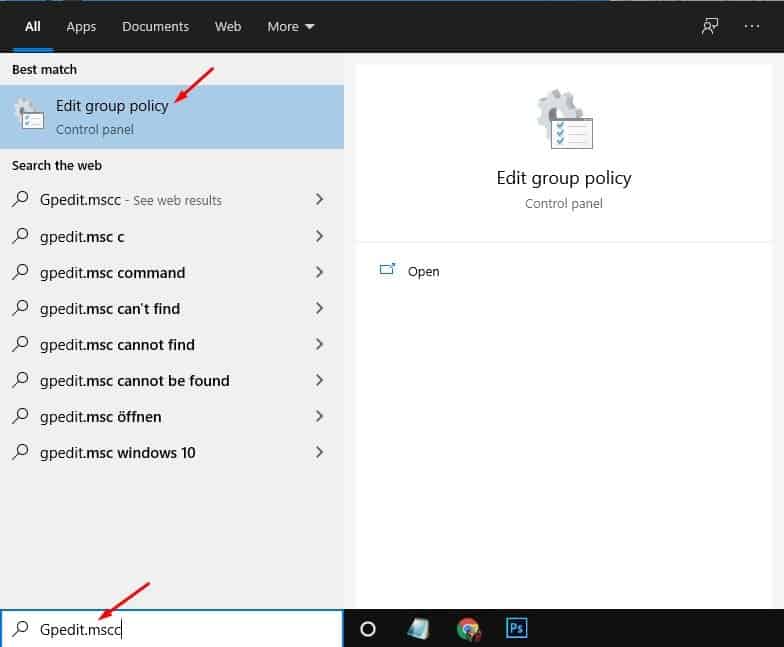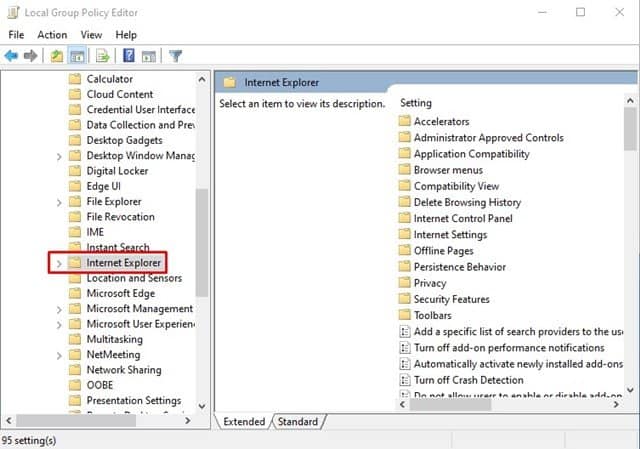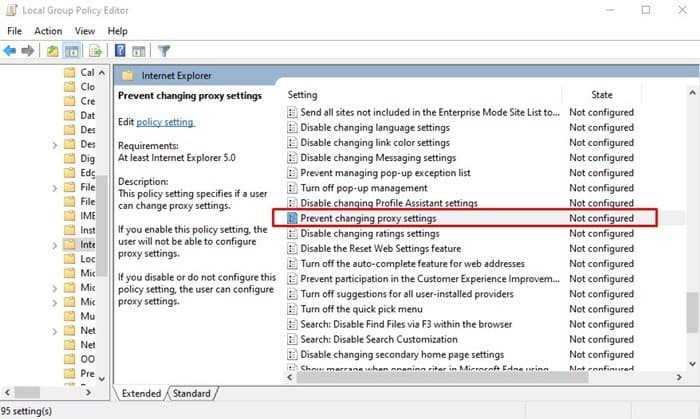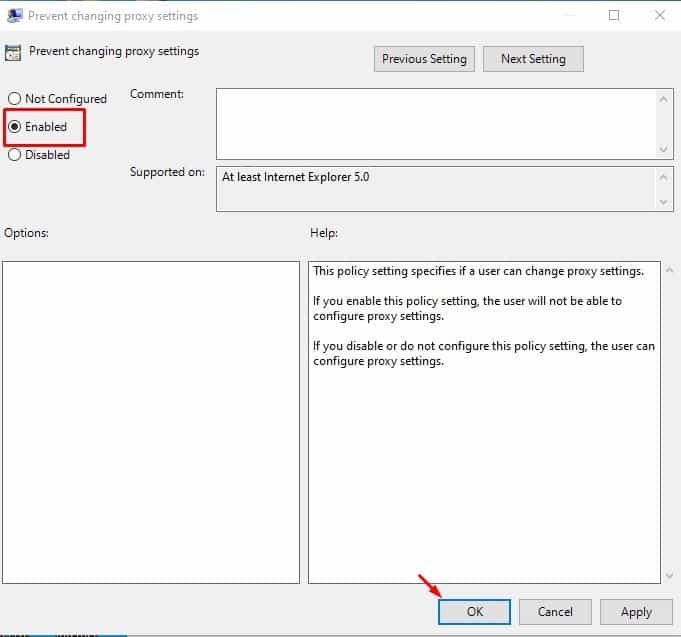Колдонуучулардын прокси жөндөөлөрүн өзгөртүүсүнө жол бербеңиз!
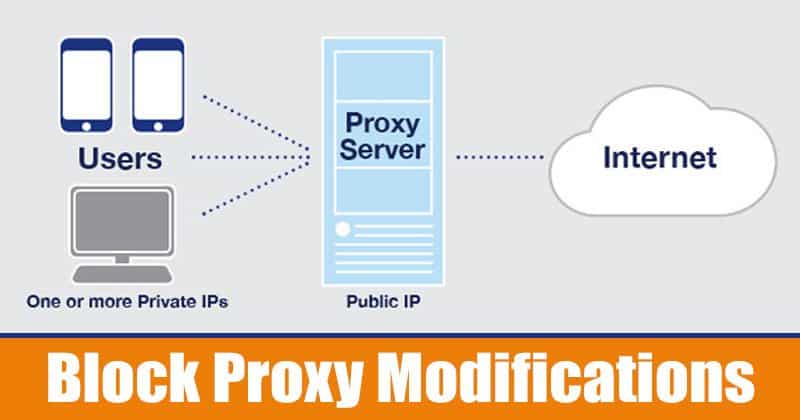
Эгер сиз мен сыяктуу коопсуздукту же купуялыкты билген адам болсоңуз, прокси серверлер менен тааныш болушуңуз мүмкүн. Прокси сервер бул жөн гана сиз менен провайдериңиздин ортосунда жайгашкан башка компьютер. Компаниялар көбүнчө прокси серверлерди айрым веб-сайттарга кирүүгө бөгөт коюу же тармак колдонуучуларына анонимдүүлүк менен камсыз кылуу үчүн колдонушат.
Адамдар көбүнчө жалпы тармактын даректерин жашыруу үчүн компьютерлерине прокси серверлерди орнотушат. Ошондой эле, бул купуялуулук, ылдамдык жана жол кыймылын көзөмөлдөө менен көп байланышы бар. Бирок, кээ бир колдонмолор, өзгөчө зыяндуулар, сиз тутумуңузда орноткон прокси жөндөөлөрүн өзгөртүүгө аракет кылышат.
Мындай жагдайларды болтурбоо үчүн, Windows 10 колдонуучуларга прокси жөндөөлөрүн өзгөртүүнү өчүрүүгө мүмкүнчүлүк берет. Андыктан, эгер сиз прокси жөндөөлөрүн өзгөртүүнү каалабасаңыз, проксиди өзгөртүү мүмкүнчүлүгүн өчүрүп койгонуңуз оң. Бул макалада биз колдонуучулардын прокси серверлерин конфигурациялоосуна жол бербөө боюнча кадам-кадам нускаманы бөлүшөбүз.
Колдонуучулардын Windows 10до прокси жөндөөлөрүн өзгөртүүсүнө жол бербөө үчүн кадамдар
Проксиди өзгөртүүнү өчүрүү үчүн, биз жергиликтүү топтук саясат редакторун колдонобуз. Процесс татаал сезилиши мүмкүн, бирок аны кадам сайын аткарсаңыз, бул абдан оңой. Ошентип, текшерип көрөлү.
кадам Биринчи: Биринчиден, Start баскычын чыкылдатып, издөө "Gpedit.msc"
2 кадам. Эми чыкылдатыңыз Топтук саясатты түзөтүү меню параметрлеринен.
3 кадам. Жергиликтүү топтук саясат редакторунда төмөнкү жолго өтүңүз:
User Configuration > Administrative Templates > Windows Components > Internet Explorer
4 кадам. Оң панелде эки жолу чыкылдатыңыз Прокси жөндөөлөрүн өзгөртүүгө жол бербөө
5 кадам. Ачылган жаңы терезеде параметрди тандаңыз "Болушу мүмкүн" . Бүткөндөн кийин, өзгөртүүлөрдү колдонуу үчүн OK баскычын чыкылдатыңыз.
Бул! Мен бүттүм. Эми прокси жөндөөлөрүн өзгөртүү опциясы колдонуучуларга жеткиликтүү болбойт.
Ошентип, бул макала колдонуучулардын Windows 10до прокси жөндөөлөрүн өзгөртүүсүнө жол бербөө жөнүндө. Бул макала сизге жардам берет деп ишенем! Досторуңуз менен да бөлүшүңүз. Эгерде сизде бул боюнча кандайдыр бир шектенүүлөр болсо, төмөндөгү комментарий кутучасында бизге кабарлаңыз.